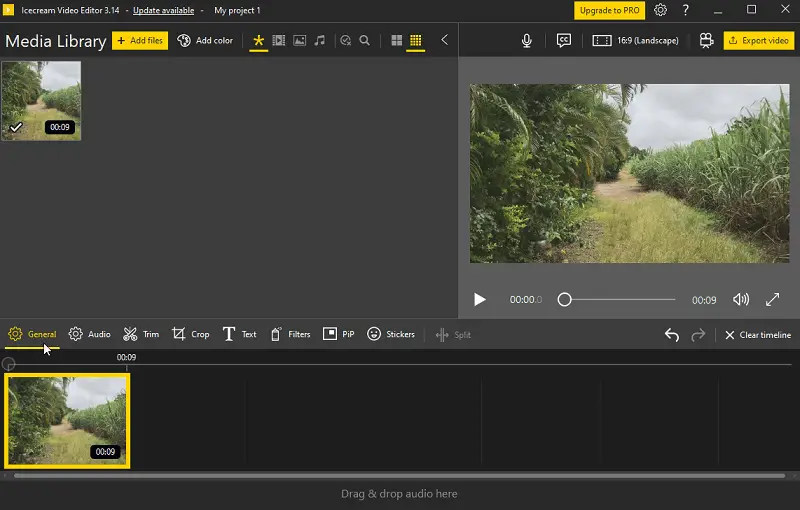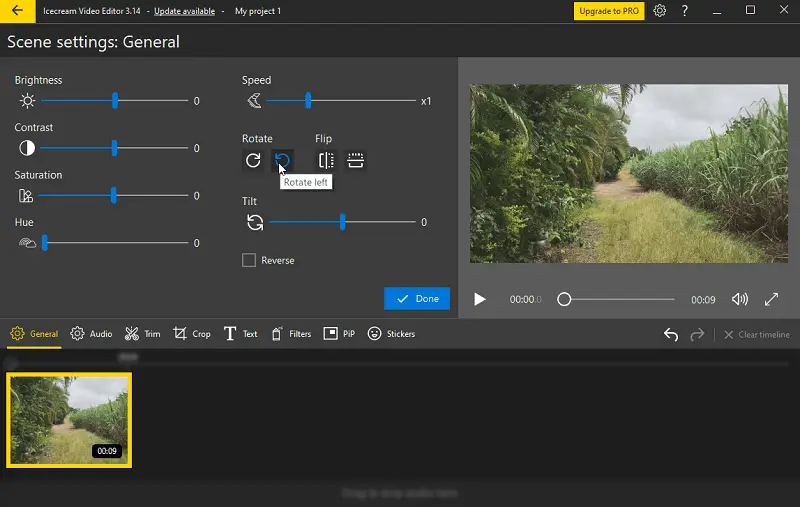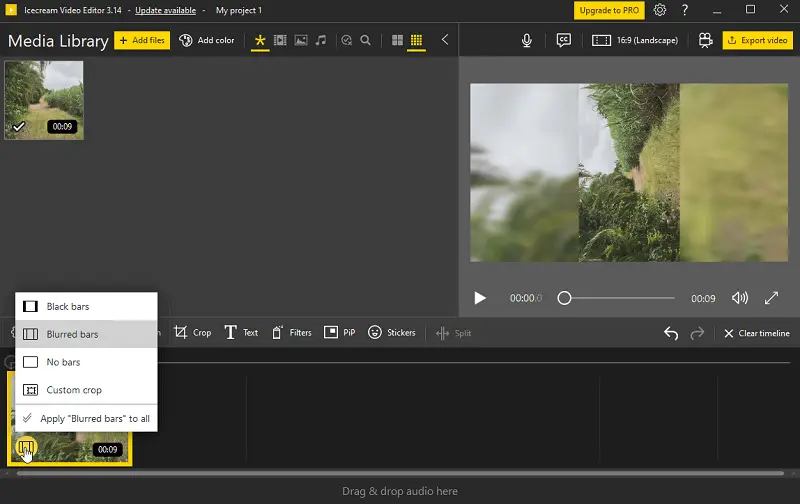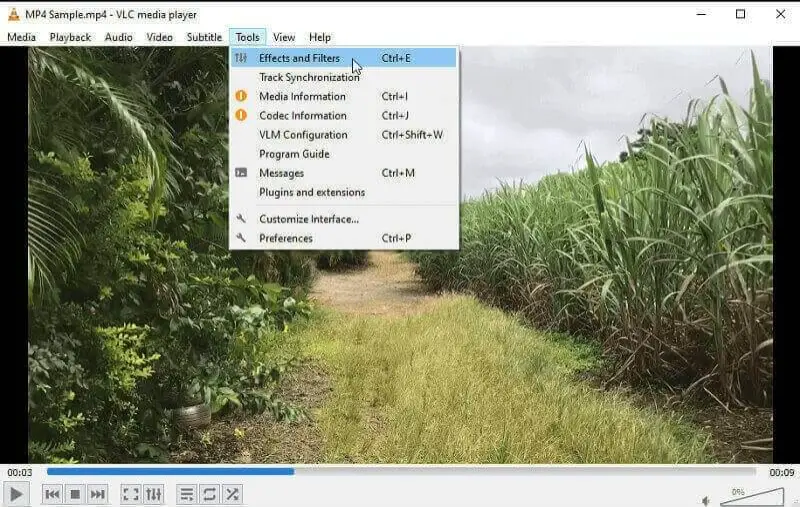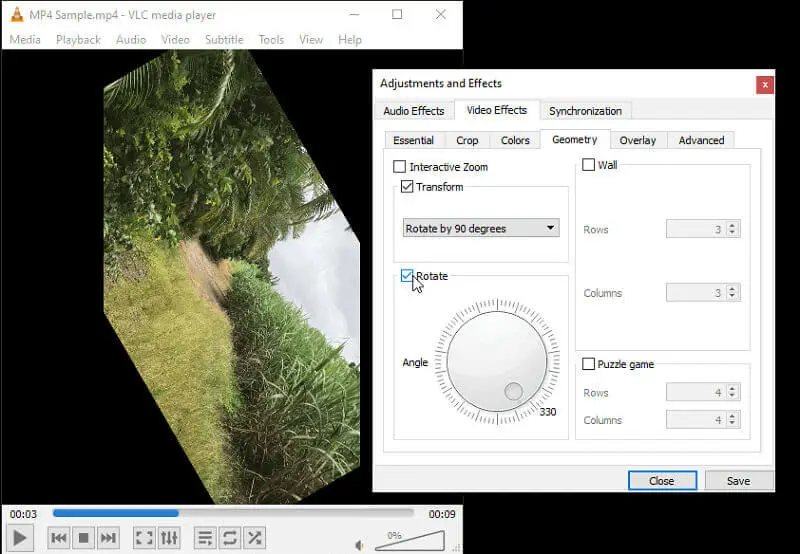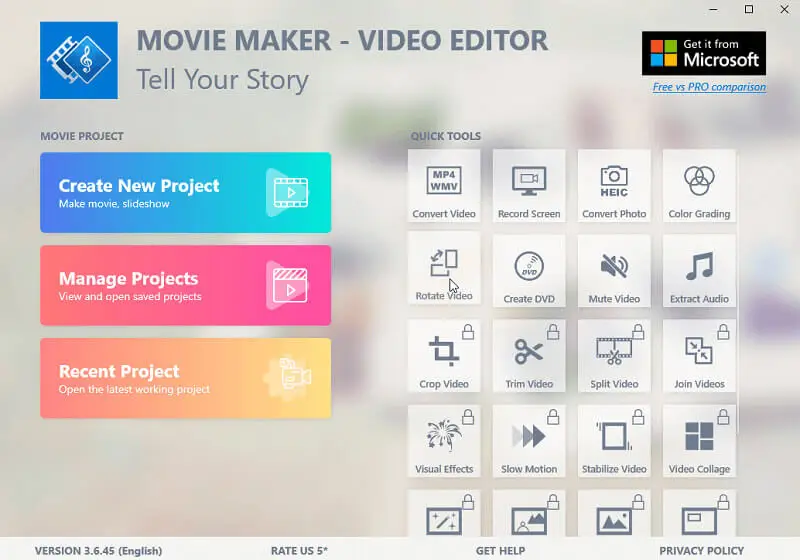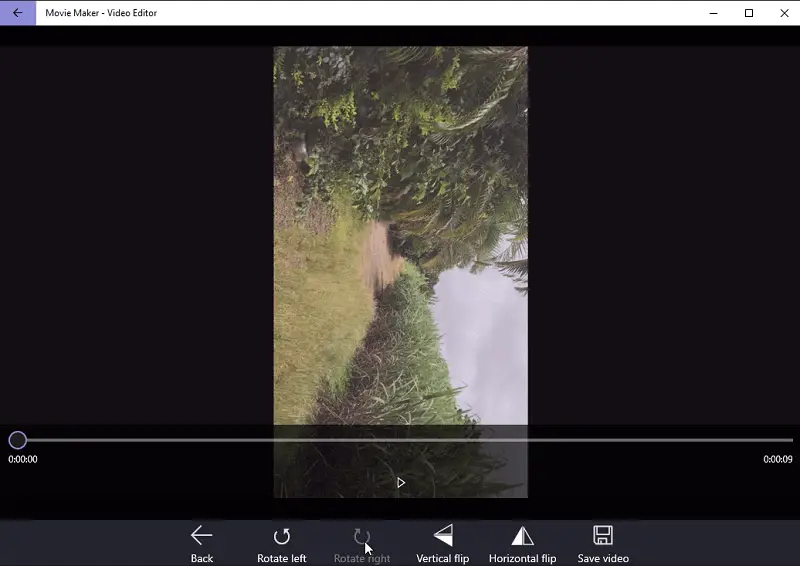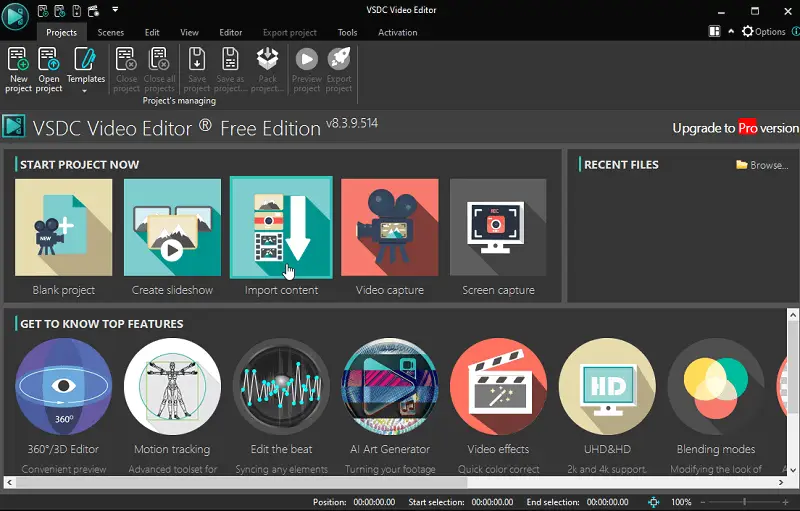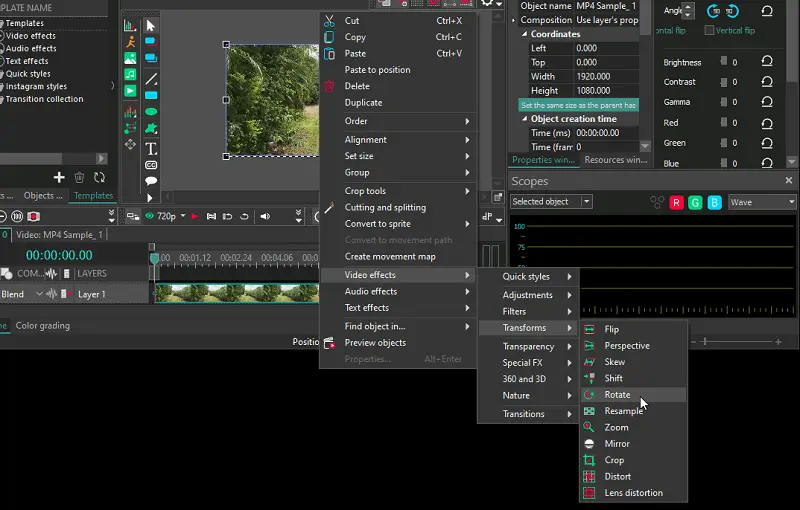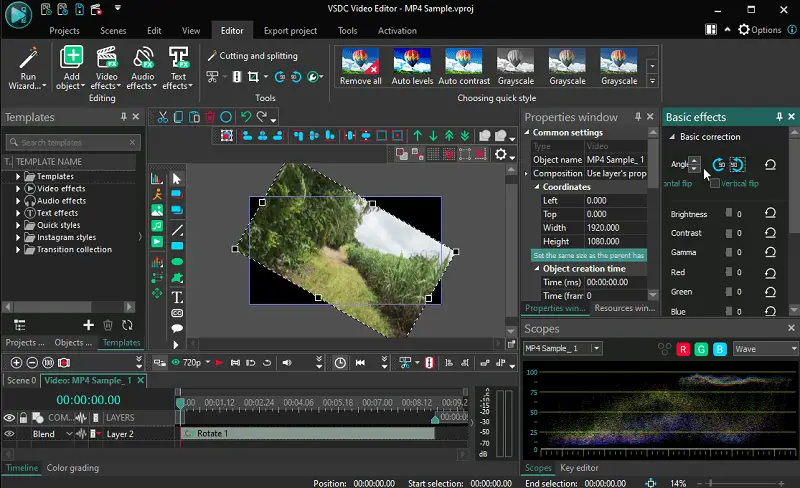如何旋轉影片
在數位內容創作的領域中,影片無處不在。然而,有時候視訊需要調整,其中一項常見的工作就是旋轉視訊。
無論您是需要修正尷尬的角度,或是符合特定平台的要求,知道如何在 Windows 上旋轉視訊對任何內容製作人來說都是基本技巧。
在這份簡明指南中,我們將教您如何毫不費力地旋轉素材的簡單步驟和最佳做法,以確保您的內容看起來精緻且專業。
Icecream Video Editor
不論你想糾正一個錯誤錄製的剪輯的方向,還是想要為你的影片加入創新的變化,這個影片編輯器為你在 Windows 上旋轉影片提供了方法。憑藉其直觀的介面和強大的功能,它讓所有層次的用戶都能輕鬆創建引人注目的影片。
按照以下步驟旋轉影片:
- 免費下載視訊編輯軟體並安裝。
- 通過拖放的方式將影片檔案添加到程序窗口以進行旋轉。也可以使用「+添加檔案」按鈕來加載影片。
- 現在,將檔案從「媒體庫」拖放到時間軸上以創建場景。
- 若要旋轉影片場景,首先需要在時間表上選擇它。
- 按「一般」在時間表上打開設定面板。有兩種選擇:順時鐘和逆時鐘旋轉影片。每個按鈕都會相應地將影片向右和左旋轉 90 度。
- 在預覽窗口中查看已套用的變更。點擊「完成」返回到影片項目。
- 當影片旋轉到正確的角度時,按「導出影片」以保存結果。
注意:
- 在大多數情況下,影片編輯器將自動決定適當的剪輯方向。
- 當你更改影片的方向時,可能會因為寬高比的差異而出現「模糊的」條紋。你可以將模糊的條紋改為黑色,或者透過裁剪剪輯來放大影片以移除這些條紋。如有需要,也可以在程式視窗的右上角更改輸出影片的寬高比。
優點:
- 使用者友善的介面。 影片旋轉器擁有直觀的介面,讓初學者和有經驗的用戶都能高效地導航此軟體。
- 效率。 使用此程式,旋轉影片是一個快速且簡單的過程。您只需點擊幾下就可以達到所需的朝向。
- 影片質量。 使用此應用程式旋轉影片時,您可以放心,您的影片品質將被保留。
- 額外的編輯工具。除了旋轉之外,它還提供一系列的編輯功能,例如剪切、修剪影片,以及加入轉場效果
- 兼容性。 影片編輯軟體支持廣泛的影片格式,確保與各種設備和平台的兼容性。
VLC Media Player
VLC Media Player,通稱為 VLC,是一款用於各種平台的多功能且廣為使用的多媒體播放器,包括 Windows、macOS、Linux、Android 和 iOS。它以能播放各種音頻和視頻檔案格式而聞名。然而,憑藉其多樣化的功能,它也允許你用幾次滑鼠點擊就能旋轉影片。
以下是如何改變影片朝向的操作步驟:
- 從官方網站取得程式並啟動。
- 導航到菜單欄中的「媒體」選項,並選擇「開啟檔案」來導入你希望旋轉的影片。
- 影片載入後,點擊「工具」並選擇「效果與過濾器」(或按 Ctrl + E)。
- 在「調整與效果」視窗中,轉到「視訊效果」。
- 點擊「幾何」標籤。
- 檢查「變形」旁邊的方塊以使用預設尺寸。或者,選擇「旋轉」來自定義角度。
- 如果選擇第一個選項,使用下拉選單選擇所需的旋轉角度(例如,90/180 度等)。或者,調整滑塊直到達到所需角度。
- 點擊「關閉」來應用旋轉效果。
- 返回到「媒體」,並選擇「儲存」以保留已旋轉的影片。
優點:
- 手動旋轉。 它允許手動調整旋轉角度,給予用戶對過程的直接控制。
- 開源且免費。 它是根據GNU通用公共許可證(GPL)分發的開源軟體,使其可以免費供全球用戶使用。
- 多功能。 除了播放和旋轉影片外,VLC還提供基本的視頻編輯功能,而不需要其他軟體。
- 無浮水印。 使用此方法旋轉影片不會在片段中添加任何浮水印或品牌,確保輸出乾淨。
缺點:
- 效能問題。 當你旋轉重的或高解析度的影片時,你可能會經歷效能問題,例如渲染時間緩慢或可能崩潰。
- 介面複雜性。 由於其豐富的功能集和自定義選項,一些用戶可能會覺得該應用程式令人不知所措。
- 學習曲線陡峭。 掌握所有的 VLC 功能可能需要一些時間和努力,特別是對於初學者來說。
Movie Maker
Movie Maker 是由微軟為 Windows 作業系統開發的視頻編輯軟體。它是 Windows Essentials 軟體套件的一部分,該套件包含各種多媒體應用程式。
學習如何將影片橫向旋轉:
- 在搜尋列中尋找視訊編輯器,然後開啟應用程式 。
- 從主菜單中選擇「旋轉」並上傳影片。
- 點擊「向左旋轉」或「向右旋轉」來調整影片的方向。
- 預覽旋轉後的影片。
- 確實選取「保存」以保留更改。
優點:
- 易於使用。 該程序呈現一個簡單且直觀的介面,讓你可以輕鬆地在 Windows 中旋轉影片,無需複雜的編輯技巧。
- 免費軟體。 它是專為此作業系統設計的免費視頻編輯器,讓用戶無需額外購買即可使用。
- 與 Windows 的整合。 作為一個原生 Windows 應用程式,Movie Maker 能無縫地與其他 Windows 功能和服務整合。
- 基本編輯功能。 除了影片旋轉外,它還提供其他編輯功能,例如裁剪、切割以及添加過渡效果。
缺點:
- 穩定性問題。 有些用戶在處理大型或高解析度影片文件時會遇到穩定性問題,例如崩潰或凍結。
- 不再被支持。 微軟於 2017 年正式停止對 Movie Maker 的支持,這意味著該軟體不再有任何更新或改進。
- 輸出品質。旋轉影片可能會導致品質略有下降,特別是如果旋轉角度大或者剪輯已經進行過先前的編輯。
VSDC Free Video Editor
VSDC Video Editor 是一款專為 Windows 操作系統設計的功能豐富的軟體。它提供一系列工具和功能,可以創建專業外觀的影片,適合初學者和有經驗的用戶。
看看如何在 Windows OS 上旋轉影片:
- 在你的電腦上安裝並開啟程式。
- 點擊「匯入內容」上傳你的影片檔案。
- 將影片從專案庫拖曳到時間軸上。
- 導航至「影片特效」,然後是「變形」,並選擇「旋轉」。
- 在彈出的視窗中,確保選擇「整個父持續時間」,然後按「確定」。
- 一個帶有「旋轉」效果的新標籤將出現在時間軸上。
- 在效果標籤上右鍵單擊並選擇「屬性」。
- 滾動至「旋轉角度」並選擇所需的角度。
- 當你對結果滿意時,按照「專案」 > 「另存為」來匯出影片。
優點:
- 精確控制。該軟體提供對旋轉角度的精確控制,使用戶能夠以高精度調整影片的方向。
- 支援多路徑。非線性編輯介面支援多路徑,允許用戶將旋轉的影片與其他多媒體元素重疊。
- 編輯流程。在 VSDC 中旋轉影片允許與其他編輯特性和功能無縫整合,簡化了整個流程。
缺點:
- 學習曲線。該應用程式的豐富特性集對新用戶有一個學習曲線,需要時間和努力才能熟練地使用該軟體。
- 資源密集。旋轉長時間或高清影片可能會大幅消耗系統資源,導致效能不佳。
- 複雜界面。視頻編輯器的用戶介面可能讓人過於複雜,有許多按鈕、選項和選單。
VideoPad
VideoPad 設有易於使用的介面,讓用戶可以毫不費力地導航各種編輯功能。它適用於 Windows、Mac、iOS 和 Android 平台,讓用戶可以在不同的裝置上無縫編輯他們的專案。
探索如何轉動影片方向:
- 打開軟體。如果你沒有安裝它,你可以下載它。
- 點擊 「添加檔案」 或拖曳檔案導入所需的影片。
- 右鍵點擊影片以打開菜單。找到 「旋轉剪輯」。
- 選擇角度。
- 一旦你對旋轉感到滿意,點擊 「導出檔案」 以儲存產生的檔案。
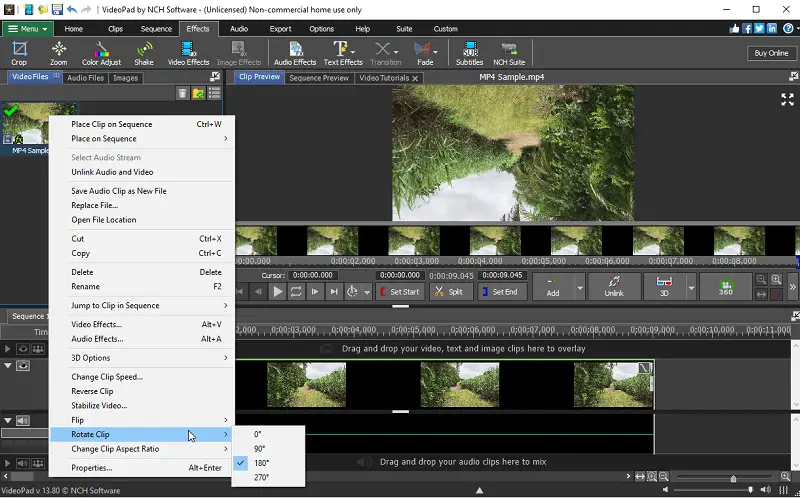
優點:
- 編輯工具。 提供豐富的影片編輯功能,包含裁剪、分割、合併、調整播放速度以及在剪輯之間加入轉場等。
- 輸出選項。 編輯完成後,用戶可以以各式各樣的格式、解析度和寬高比輸出他們的專案。
缺點:
- 旋轉變化。 VideoPad 提供的旋轉選擇有限。你只能以 90 度的增量旋轉影片。
- 效果有限。 軟體的視覺效果選項有限。
- 渲染時間長。 旋轉大型或高解析度的影片可能需要等待較長的時間。
視訊旋轉的技巧
- 選擇適合您的技術水準和需求的視訊編輯器。有些工具提供快速旋轉功能,有些則提供更複雜的 專業編輯 選項 。
- 旋轉之後,請確保寬高比保持不變。有些程式可能會裁切或調整影片大小,因此請確認已適當調整,以免失真。
- 將結果匯出為適合您使用的格式(例如:用於線上分享的 MP4)。注意品質設定,避免降低解析度。
- 許多視訊編輯程式都有各種工作的捷徑。熟悉這些捷徑可加快處理速度。
- 一般而言,素材會旋轉 90 度,但有些軟體允許較小的角度調整(例如 15 度),這對於稍微修正傾斜的素材很有用。
旋轉影片:常見問題與解答
- 我可以在不降低影片質量的情況下旋轉剪輯嗎?
- 在大多數情況下,旋轉影片不會顯著影響其質量。但是,重複旋轉或極端角度可能會導致一些退化。在儲存之前預覽已旋轉的影片,以確保滿意的質量,這總是一個好主意。
- 我如何知道要將我的影片旋轉到哪個角度?
- 你需要的角度取決於原始方向以及你想要最終結果的呈現方式。嘗試使用不同的角度,或者使用預覽功能查看影片在儲存之前的外觀。
- 旋轉影片會改變其寬高比嗎?
- 如果你將影片的方向變更90度或270度,寬高比可能會有所不同。
- 旋轉影片會影響影片速度嗎?
- 旋轉剪輯通常不會改變其播放速度。然而,如果你配合使用時間映射或速度調整等特定功能和旋轉,則可能改變播放。
- 影片旋轉會影響其檔案大小嗎?
- 影片的旋轉本身對檔案大小沒有影響。但如果你選擇以不同的壓縮設置或另一種格式導出旋轉的影片,檔案大小可能會改變。
- 我可以將以肖像模式拍攝的影片旋轉為風景模式嗎?
- 可以,只需根據所需的方向將其逆時針或順時針旋轉90度,然後保存。請記住,將肖像影片旋轉為風景模式可能會因寬高比的差異導致側邊出現黑色條紋。
影片旋轉:結論
總的來說,旋轉影片是一個簡單但必要的任務,可以大大提升你的影片的觀賞體驗和整體品質。
從 VLC 等熱門媒體播放器的內建選項,到 Icecream Video Editor 等專用的影片編輯軟體,用戶可以根據他們的特定需求和偏好選擇眾多變體。
因此,探索本指南中概述的工具和技巧,開始旋轉你的影片,提升你的編輯技能,並吸引你的觀眾。